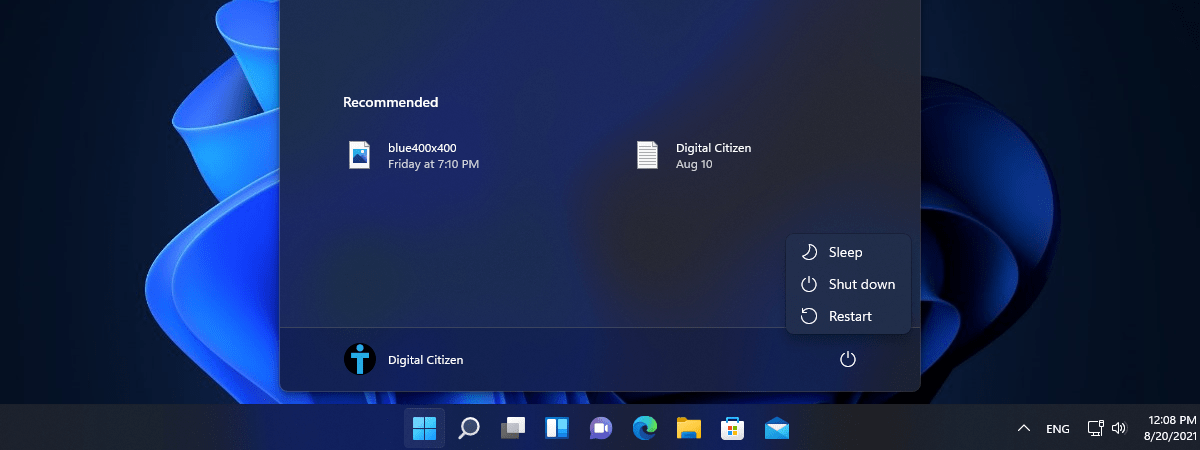Majoritatea dintre noi se conectează la Windows 11 folosindu-și codul PIN sau parola. Dar există și alte modalități de a te conecta la Windows 11, unele mai rapide ca altele, altele mai sigure și chiar unele pe care Microsoft nu le recomandă. Windows 11 îți oferă multe moduri de a te conecta folosind contul tău de utilizator, de la tradiționala parolă la codul PIN, recunoaștere facială sau o imagine. Vrei să le afli pe toate? Atunci, continuă să citești:
1. Conectează-te la Windows 11 folosind un PIN (Windows Hello)
Probabil cel mai simplu și mai rapid mod de a te conecta la Windows 11 este utilizarea unui cod PIN. Poți configura unul pentru contul tău fie când instalezi Windows 11, fie ulterior, din pagina Conturi > Opțiuni de conectare a aplicației Setări. Dacă ai setat un cod PIN pentru contul tău de utilizator, tot ce trebuie să faci pentru a te autentifica este să-l introduci pe ecranul de conectare din Windows 11.

Opțiuni de conectare din Windows 11: cod PIN
În cazul în care ai configurat mai multe opțiuni de conectare pentru contul tău de utilizator, apasă mai întâi pe linkul „Opțiuni de conectare”, apoi pe butonul PIN și abia apoi poți introduce codul PIN.
NOTĂ: Dacă utilizezi un cont PIN pentru a te autentifica în Windows 11, îți poți crește și mai mult securitatea adăugând conectarea secundară sub forma unei chei de securitate. O cheie de securitate este un dispozitiv hardware (care arată ca un mic stick de memorie USB) pe care îl poți achiziționa din diferite magazine. Microsoft îți permite să utilizezi una pentru a te conecta la aplicații, dar nu-ți permite să folosești o cheie de securitate drept singura modalitate de a te conecta la Windows 11.
2. Conectează-te la Windows 11 folosindu-ți parola
Modul clasic de a te conecta la Windows 11, dacă nu ai creat un cod PIN pentru contul tău, este să te autentifici cu parola ta de utilizator. După ce-ți pornești PC-ul cu Windows 11, pe ecranul de conectare, selectează-ți contul, tastează parola, iar apoi apasă pe butonul săgeată din dreptul ei sau apasă Enter pe tastatură. Această metodă funcționează la fel indiferent dacă folosești un cont Microsoft sau unul local.
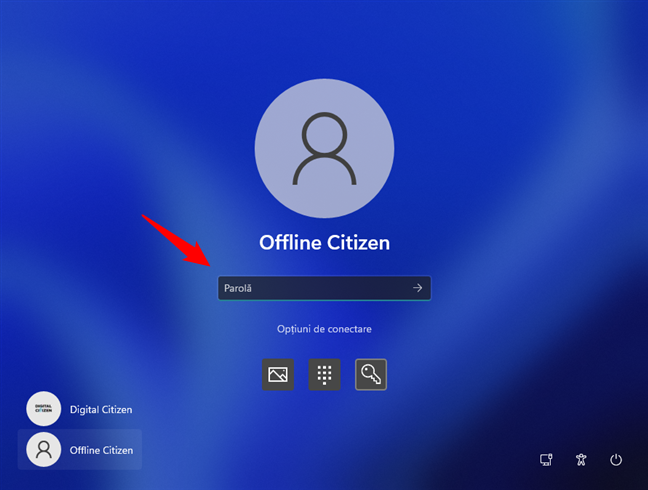
Opțiuni de conectare la Windows 11: Parolă
Dacă ai configurat în prealabil mai multe opțiuni de conectare la Windows 11, poți activa metoda de autentificare prin parolă apăsând pe „Opțiuni de conectare”, iar apoi pe butonul parolă.
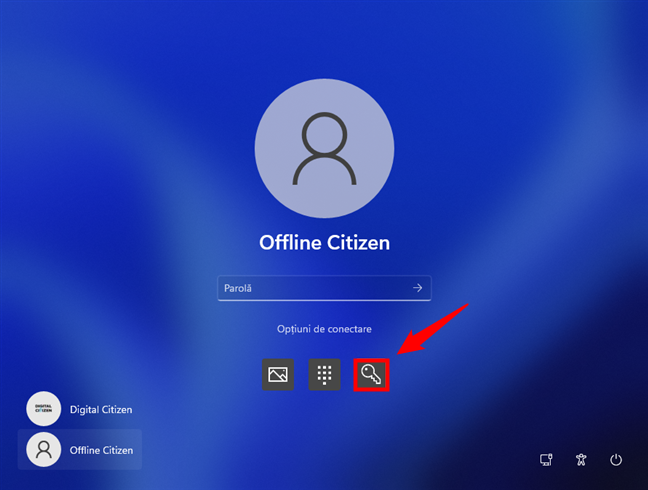
Opțiuni de conectare la Windows 11: Selectare parolă
NOTĂ: Știai că există, de asemenea, șase metode diferite de a te deconecta de la Windows 11 și șapte moduri de a bloca un PC cu Windows 11?
3. Conectează-te la Windows 11 folosind recunoaștere facială (Windows Hello)
Cea mai rapidă modalitate de a te conecta la Windows 11 este utilizarea recunoașterii faciale. Microsoft o numește Windows Hello Face și este o caracteristică disponibilă pe dispozitivele premium cu Windows 11. Dacă recunoașterea facială este disponibilă pe PC-ul tău cu Windows 11, atunci sistemul de operare îți permite să te conectezi folosindu-ți fața. După ce ți-ai pornit PC-ul, l-ai repornit sau oricând vrei să te conectezi, our și simplu uită-te la camera web și așteaptă o secundă ca sistemul de operare să te identifice și să te autentifice.

Opțiuni de conectare la Windows 11: Recunoaștere facială
Dacă dorești mai multe explicații și instrucțiuni despre cum folosești conectarea prin recunoaștere facială în Windows 11, citește: Autentifică-te în Windows 11 cu recunoașterea facială Windows Hello.
4. Conectează-te la Windows 11 folosind recunoașterea amprentei (Windows Hello)
A patra metodă de conectare la Windows 11 este folosindu-ți amprenta. Însă o poți folosi numai dacă laptopul, calculatorul sau dispozitivul tău similar are un cititor de amprente inclus sau atașat la el (precum o tastatură cu un cititor de amprente). Dacă PC-ul tău are un cititor și ți-ai adăugat amprenta la opțiunile de conectare disponibile pentru contul tău de utilizator, te poți conecta la Windows 11 prin simpla scanare a amprentei.

Un laptop cu cititor de amprente
NOTĂ: La fel ca atunci când folosești un cod PIN pentru conectarea la Windows 11, Microsoft îți permite să utilizezi o cheie de securitate (hardware) împreună cu amprenta ta pentru a-ți crește și mai mult securitatea atunci când te conectezi la aplicații. Însă nu-ți poți folosi cheia de securitate singură pentru a te conecta la Windows 11.
5. Conectează-te la Windows 11 folosind Parolă prin imagine (disponibilă doar pentru conturi offline)
Cea mai puțin folosită metodă de conectare la Windows 11 se numește „Parolă prin imagine”. Nu este o metodă populară sau recomandată de a te conecta la Windows 11, deoarece nu este la fel de sigură precum celelalte opțiuni. Acesta este probabil și motivul pentru care Microsoft îți permite să te autentifici cu o parolă prin imagine doar dacă folosești un cont local offline în Windows 11. Dacă acesta este cazul tău și ai creat o parolă prin imagine, fă cele trei gesturi pe care le-ai setat pe ecranul de conectare. Apoi, îți vei putea accesa PC-ul cu Windows 11.

Opțiuni de conectare la Windows 11: Parolă prin imagine
Dacă parola prin imagine nu apare ca opțiune de conectare principală, iar Windows 11 îți solicită în loc să-ți introduci parola sau să folosești o altă opțiune de conectare configurată în prealabil (codul tău PIN, de exemplu), poți comuta la ecranul cu parola prin imagine apăsând pe linkul „Opțiuni de conectare” și apoi pe butonul Parolă prin imagine.

Opțiuni de conectare la Windows 11: Cum folosești o Parolă prin imagine
Asta a fost tot!
Știi alte moduri de a te conecta la Windows 11?
Acestea sunt cele cinci moduri prin care te poți conecta la Windows 11. Pe care-l preferi? Știi și altele? Te putem ajuta cu ceva legat de opțiunile de conectare din Windows 11? Spune-ne în comentariile de mai jos.


 22.03.2022
22.03.2022